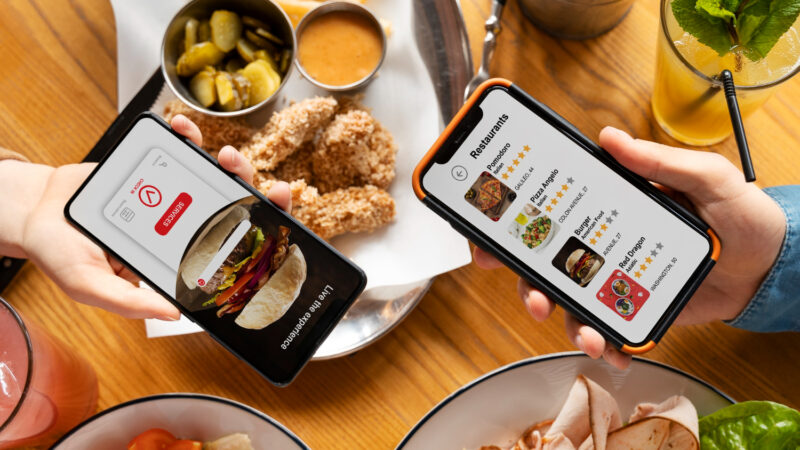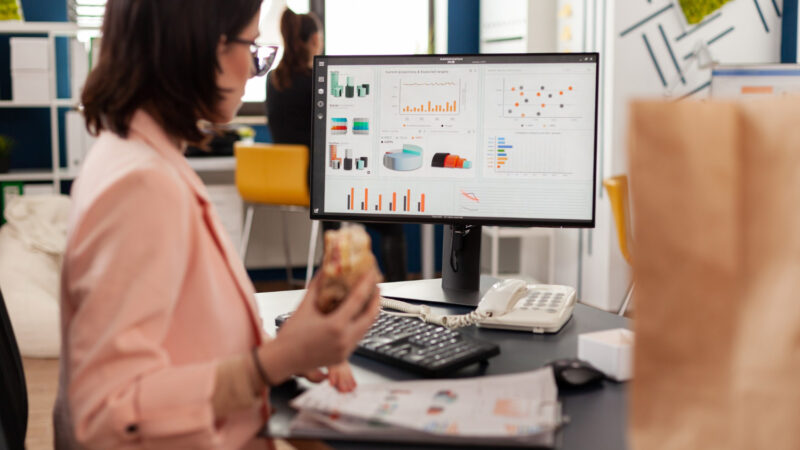Como fazer backup no WhatsApp Android? – Aprenda 3 formas diferentes!

Como fazer backup no WhatsApp Android? O backup no WhatsApp é o único recurso que existe para restaurar os chats do WhatsApp feitos no passado com vários contatos a qualquer momento, independentemente de você estar instalando o aplicativo em um novo smartphone ou no mesmo.
Uma cópia de segurança, como o “backup”, é um arquivo onde todas as conversas do WhatsApp são salvas, e que permite que você recuperar todos os chats tanto do smartphone em que a cópia foi feita, quanto de qualquer outro dispositivo.
Então, se você não quer perder uma única conversa – com fotos e vídeos relacionados – a única solução realmente eficaz é o backup do WhatsApp, 100% garantido.
Neste conteúdo, vamos explicar de maneira simples e rápida como fazer backup no WhatsApp Android, para que você usuário do sistema operacional tenha acesso a essa ferramenta que salva a vida de muitas pessoas todos os dias.
Leia conosco e aprenda cada detalhe do processo em questão, vamos lá!

Como fazer backup no WhatsApp Android?
- Abra o aplicativo do WhatsApp;
- Clique no ícone de três pontos que você vê no canto superior direito da tela;
- Clique na opção “Configurações”;
- Acesse a seção “Chat e Chamadas”;
- A partir das opções que você vê nesta seção, clique em “Backup”;
- Agora clique em “Salvar” e instantaneamente o WhatsApp criará a cópia de backup de seus chats salvando todas as conversas que você fez até agora. Neste caso, lembre-se de que você está salvando todos os dados no cartão de memória microSD externo.
Nesta seção do WhatsApp, além da possibilidade de ver as conversas, você encontra a data do último backup que você fez no seu celular.
“Local” se refere ao último backup armazenado no microSd, enquanto “Google Drive” se refere à última cópia salva na nuvem.
Mas se o que você está procurando é um backup seguro e sempre funcionando, é melhor salvar as conversas do WhatsApp no Google Drive.
Assim, mesmo que perca o telefone ou quebre o cartão, você pode restaurar tudo sem problemas.
Além disso, como mencionado antes, será mais fácil restaurar os bate-papos em um novo smartphone, sem a movimentação incômoda dos cartões de memória.
O único requisito para restaurar uma cópia do Google Drive é usar o mesmo número de telefone usado para criar a cópia.
Como fazer backup no WhatsApp Android com o Google Drive?
- Abra o WhatsApp;
- Clique no ícone de três pontos no canto superior direito da tela;
- Clique em “Configurações”;
- Entre na seção “Chat e Chamadas” e clique na opção “Backup”;
- Agora, se é a primeira vez que usa esta opção, clique em “Conta”. O aplicativo solicitará que você selecione uma conta do Google associada ao seu smartphone, de que você precisará para criar o backup e possivelmente restaurá-lo. Se você não tem uma conta Google associada, clique em “Adicionar conta”;
- Após selecionar a conta, clique na opção “Salvar no Google Drive” e selecione a frequência com que as cópias de suas conversas serão salvas automaticamente na nuvem;
- Por fim, caso queira fazer o backup também incluindo os vídeos enviados ou recebidos, ative a opção “Incluir vídeos”;
- Agora, clique no botão “Salvar” e suas conversas serão salvas instantaneamente.
Use o WhatsApp GB
Usar o WhatsApp GB é a melhor forma de armazenar as suas conversas de forma segura.
Trata-se de uma versão modificada do app original, ou seja, que pode ser baixada fora da Google Play Store.
Está disponível somente para Android, e salvas as suas conversas automaticamente.
Além desse recurso, o app ainda apresenta outras funções avançadas, como as que especificamos abaixo, leia:
- Você pode ficar offline somente para contatos previamente escolhidos;
- É possível falar por ligação ou chamada de vídeo com mais de 8 pessoas (limite atual do app original);
- É possível bloquear apenas as ligações e chamadas de vídeo de alguém;
- Você ainda vê as mensagens que as pessoas te mandaram, mesmo após apagadas;
- Entre vários outros recursos de personalização do app.
Como você pôde notar, aprender a como fazer backup no WhatsApp Android não é difícil, além disso, com o whats GB ainda é possível usufruir de várias outras funções incríveis como essas que citamos acima. Até a próxima!